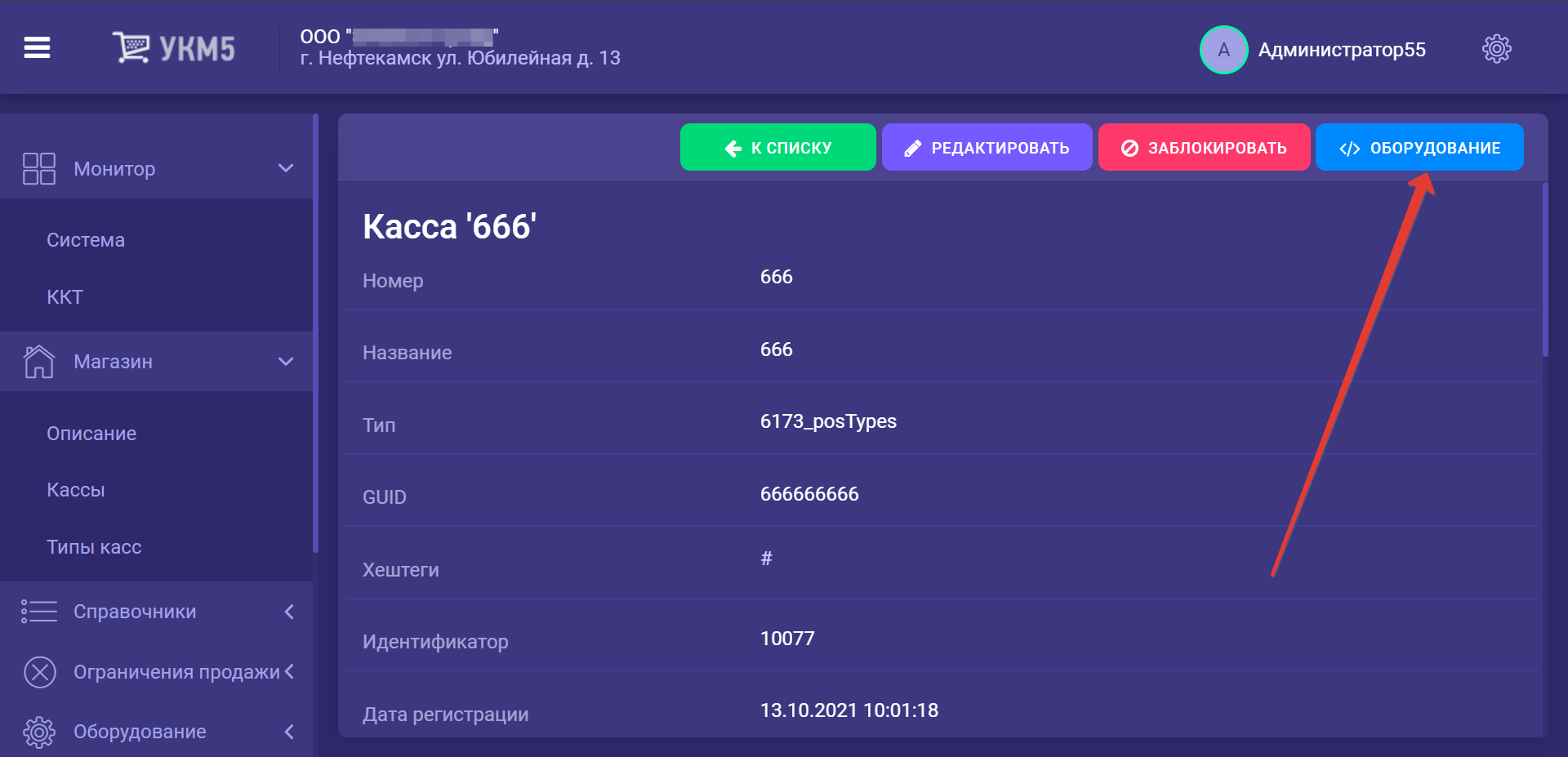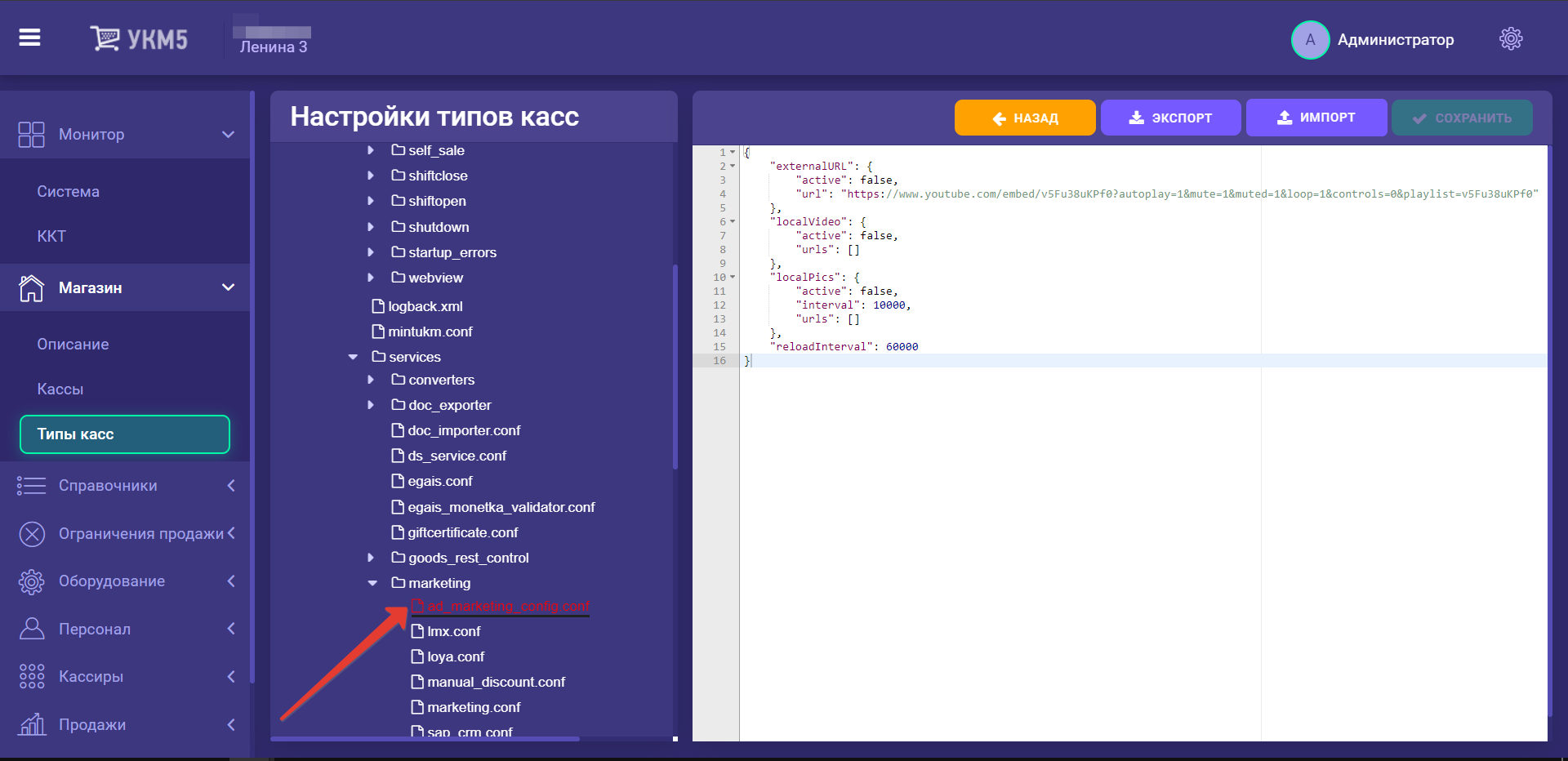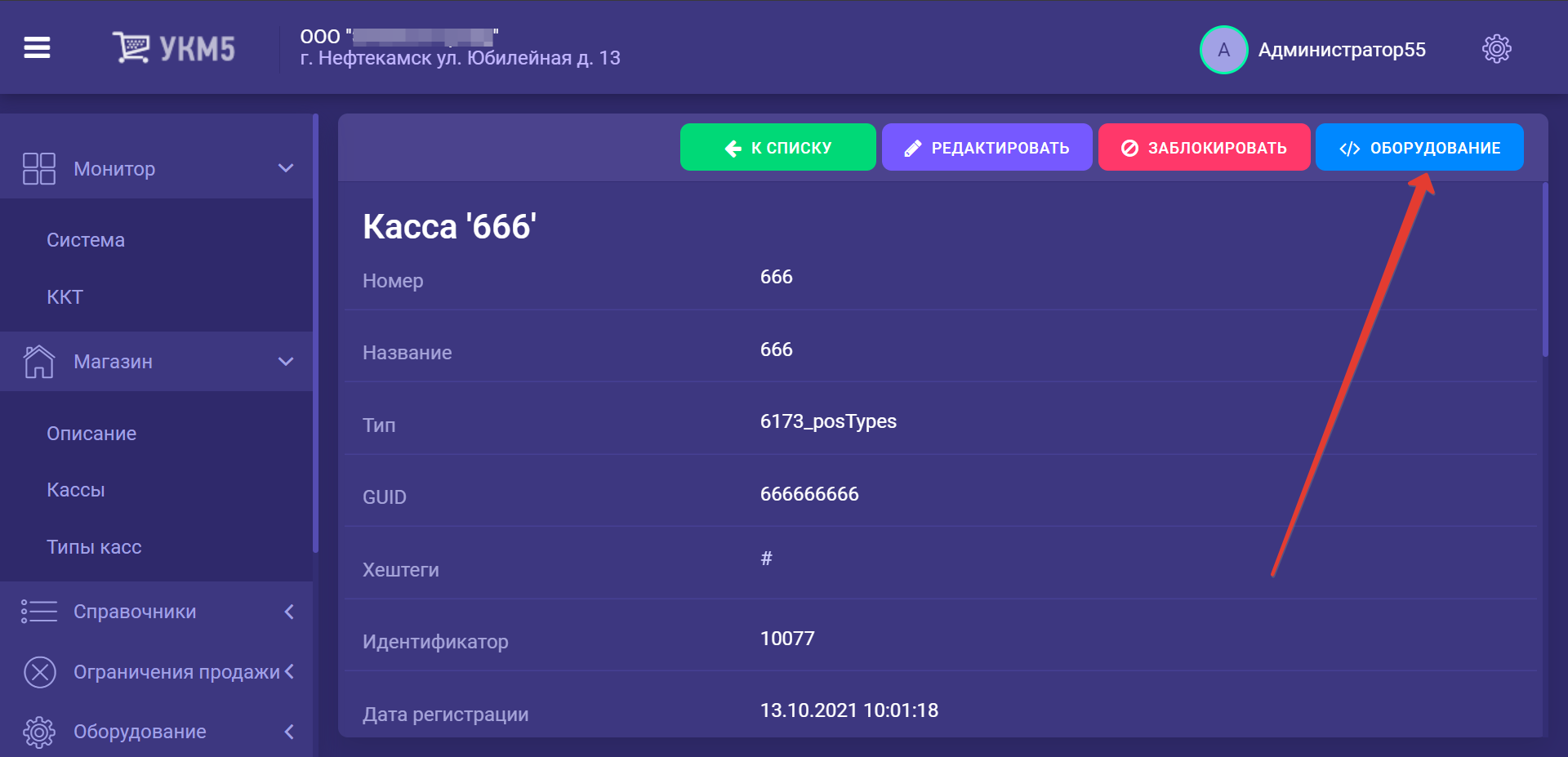...
Подключение и настройка графического дисплея покупателя осуществляются на кассовом сервере по адресу: Магазин – Кассы, где нужно выбрать интересующую кассу и нажать кнопку Оборудование:
Подключение описывается в файле buyersdisplay.conf (hardware\buyersdisplay\buyersdisplay.conf). В секции plugins необходимо раскомментировать файл с конкретным типом подключаемого дисплея покупателя и нажать кнопку Сохранить:
...
Параметр reloadInterval указывается в миллисекундах и отвечает за период частоты, с которой касса опрашивает файл настройки контента отображаемой страницы на предмет изменения. Если файл меняется, касса автоматически начинает транслировать на дисплей покупателя новый контент.
Содержимым файла marketing.config.json (/home/ukm5/mint/bin/www/gbd/customerdisplay/marketing/marketing.config.json) можно управлять через кассовый сервер. В разделе Магазин – Типы касс необходимо выбрать нужный тип кассы и нажать кнопку Настройки:
В появившемся иерархическом древе надо найти файл ad_marketing_config.conf (services\marketing\ad_marketing_config.conf), в котором можно указать настройки рекламного контента для выбранного типа касс:
Файл с внесенными в него изменениями нужно сохранить.
При запуске кассы, содержимое этого файла будет заменять содержимое файла marketing.config.json (/home/ukm5/mint/bin/www/gbd/customerdisplay/marketing/marketing.config.json), хранящегося непосредственно на кассе.
Если же необходимо разместить на разных кассах разный контент, то это можно сделать, создав конфигурационный файл ad_marketing_config.conf с соответствующим содержимым в папке buyersdisplay (hardware/buyersdisplay) на кассовом сервере по адресу: Магазин – Кассы, где нужно выбрать интересующую кассу и нажать кнопку Оборудование:
Созданный файл необходимо сохранить.
Примечание. Если в конфигурации кассы уже присутствуют файлы с рекламным контентом, то при обновлении кассы эти файлы не будут заменяться или стираться.
| Якорь | ||||
|---|---|---|---|---|
|
...
1. В первую очередь, виджет предназначен для работы в режиме авто-взвешивания, который необходимо включить, для чего на кассовом сервере по адресу: Магазин – Кассы нужно выбрать интересующую кассу и нажать кнопку Оборудование:
В появившемся иерархическом древе надо найти конфигурационный файл scale.conf (hardware/scale/scale.conf) и указать в нем значение параметра autoWeighing как true, после чего сохранить файл:
...